Jak wstawić i zmienić rozmiar tabeli w Microsoft Word 2016
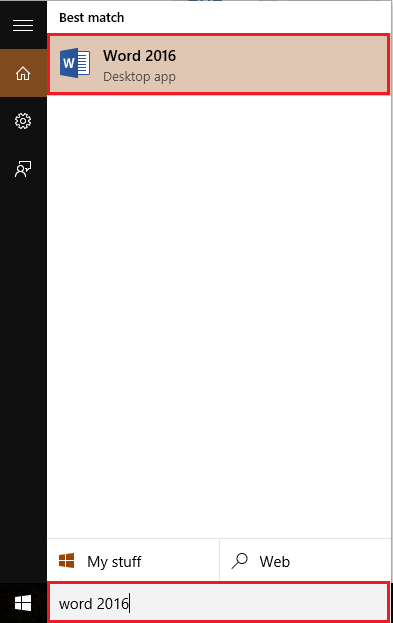
- 1099
- 305
- Laura Zygmunt
Wstawienie tabel do pliku Word pozwala na zilustrowanie danych w ograniczony sposób. Informacje zawarte w tabeli kategoryzują określone znaczenie dla dokumentu. Dlatego można to łatwo zrozumieć. Oprócz korzystania z tabel, możemy również dołączyć arkusze kalkulacyjne Excel w dokumencie Word.
Przeczytaj także: - Jak wstawić i używać wykresów w Word 2016
W tym artykule wykonamy pewne kroki, jak wstawić i rozmiaru tabeli w Microsoft Word 2016:
Krok 1:
Wpisz „Word 2016” na pasku wyszukiwania Windows znajdującej się obok ikony Start. Kliknij pierwszą podaną opcję.
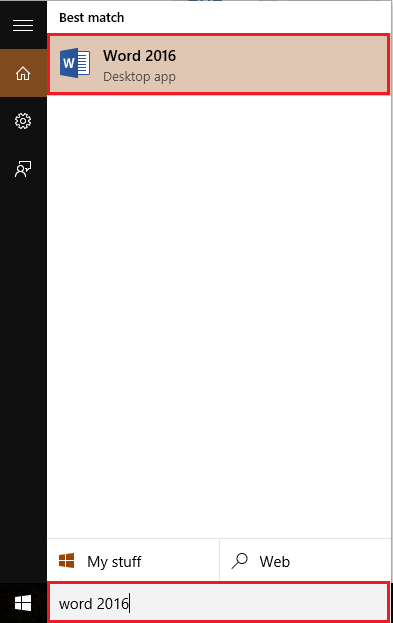
Krok 2:
Kliknij zakładkę „Wstaw” znajdującą się w lewym górnym rogu okna „Word”. Po kliknięciu pojawi się pasek narzędzi wstążki, który zapewnia wiele opcji, takich jak opcje stronicowania, tabele, ilustracje, symbole itp. Kliknij „Tabele”.
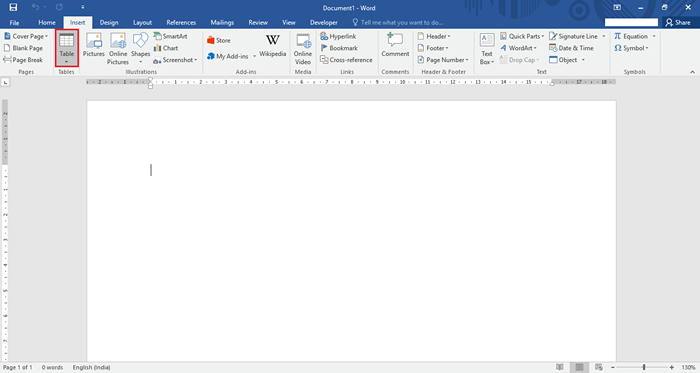
Krok 3:
Po kliknięciu możesz wstawić tabelę minimum 1 × 1 do maksymalnie 10 × 8 tabel. Te tabele są wstępnie zdefiniowane, można zobaczyć z podświetlonego pola w danym zrzucie ekranu.
Jeśli chcesz dostosować liczbę wierszy i kolumn, możesz kliknąć „Wstaw tabelę” i wstawić liczbę wierszy i kolumn.
Na przykład wybraliśmy tabelę 3 × 3. Aby to wybrać, przeniesiemy kursor do trzeciego wiersza i 3. kolumny i klikniesz. Jak tylko klikniemy, tabela 3 × 3 wyświetli się na stronie Word.
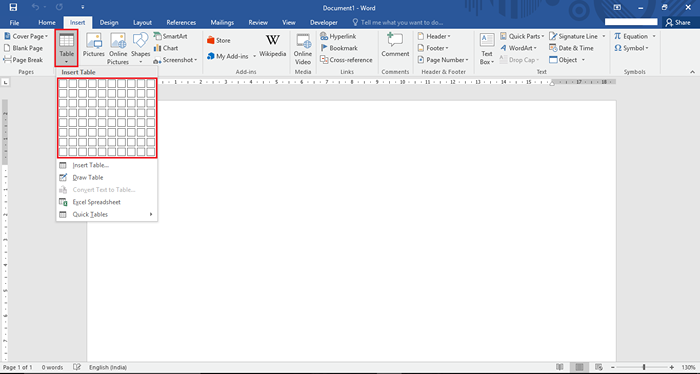
Krok 4:
Aby zwiększyć rozmiar komórek, klikniemy ikonę „□” (kwadratowy) znajdujący się w prawym dolnym rogu tabeli.
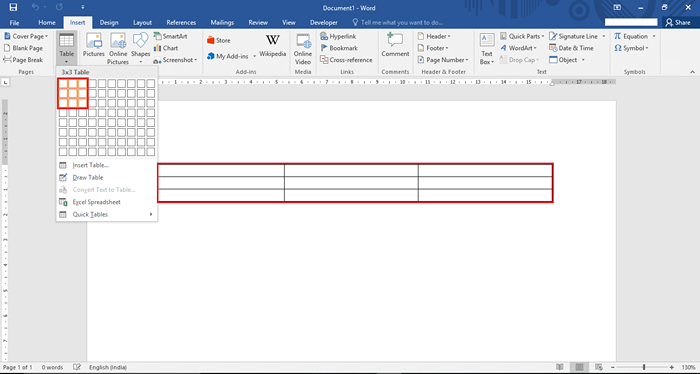
Krok 5:
Aby ponownie zdefiniować pozycję tabeli, klikniemy i przeciągniemy ikonę „czterokannerowanych strzał” znajdujących się u góry tabeli.
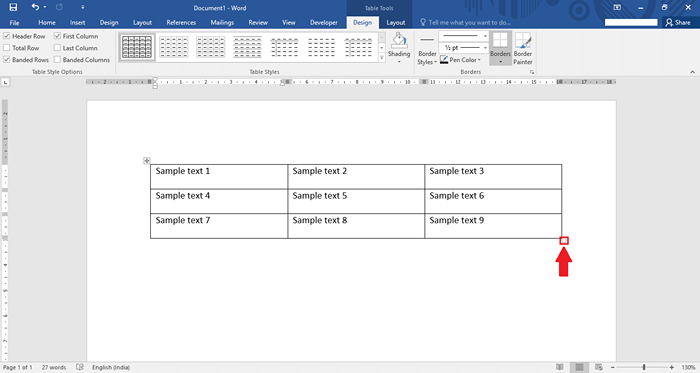
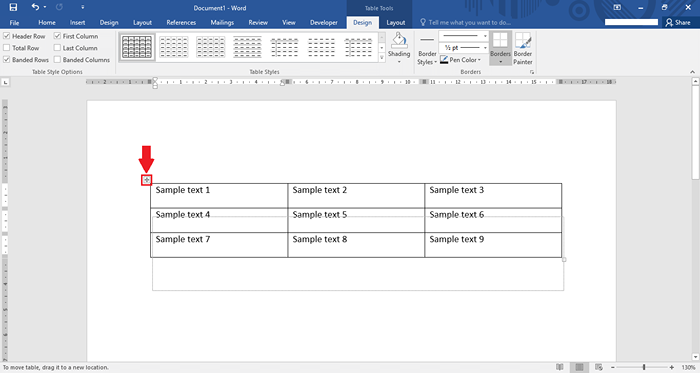
- « Jak skonfigurować konto e -mail w Microsoft Outlook 2016
- Jak wstawić i przenosić obraz w Microsoft Word 2016 »

